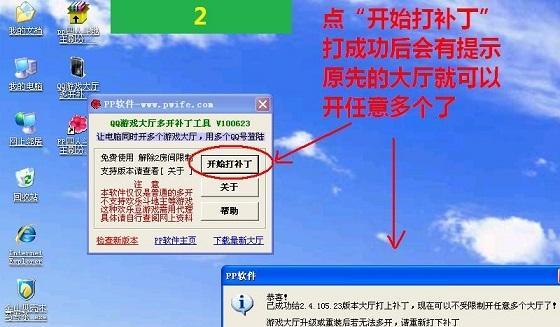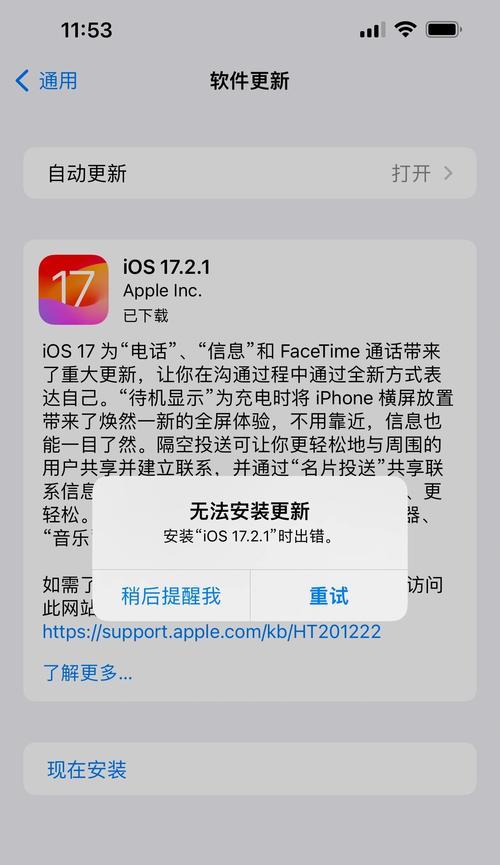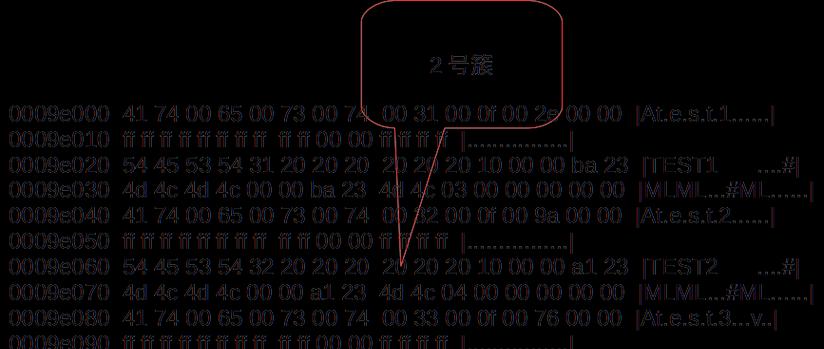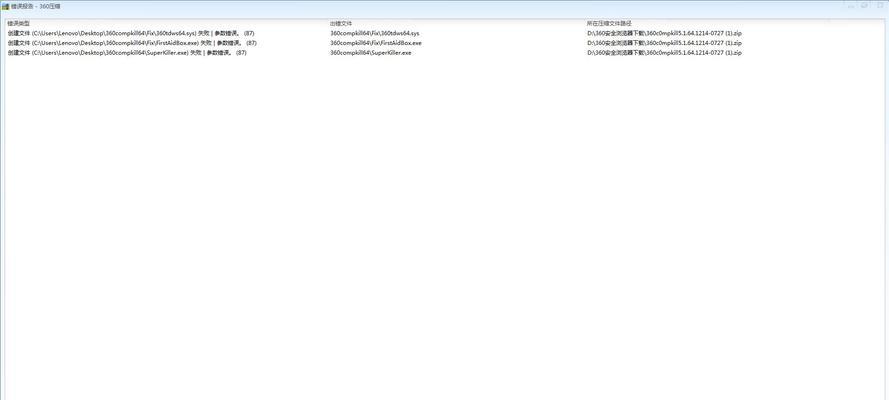在安装Windows操作系统时,很多人可能会遇到一些问题,比如安装过程中出现错误或者无法正常启动。为了避免这些问题,使用ISO镜像文件来启动系统安装Win7系统是一个不错的选择。本文将详细介绍如何利用ISO启动系统来安装Win7系统,以便读者能够轻松完成安装。

下载Win7系统镜像文件
在开始之前,您需要先从官方网站或其他可信渠道下载Win7系统的ISO镜像文件。确保所下载的镜像文件是合法的和完整的,以免造成后续安装过程中的问题。
准备一个空白U盘或DVD光盘
为了能够将ISO镜像文件写入到U盘或DVD光盘中,您需要准备一个空白的U盘或DVD光盘。请确保U盘或DVD光盘的容量足够大,以便能够容纳整个ISO镜像文件。

下载并安装ISO制作工具
为了能够将ISO镜像文件写入到U盘或DVD光盘中,您需要下载并安装一个ISO制作工具。常用的ISO制作工具有Rufus、UltraISO等,您可以根据个人喜好选择适合自己的工具。
插入U盘或DVD光盘并打开ISO制作工具
将准备好的U盘或DVD光盘插入计算机,并打开已经安装好的ISO制作工具。根据软件界面上的指引,选择正确的设备和ISO镜像文件路径,将ISO写入到U盘或DVD光盘中。
重启计算机并进入BIOS设置
在将ISO写入到U盘或DVD光盘后,您需要重启计算机,并在启动过程中进入BIOS设置界面。通常,按下计算机开机时显示的指定按键(如F2、Delete键等)可以进入BIOS设置。

在BIOS设置中将启动设备调整为U盘或DVD光盘
在进入BIOS设置界面后,找到启动选项,并将启动设备调整为刚刚制作好的U盘或DVD光盘。这样,计算机将从U盘或DVD光盘启动,而不是从硬盘启动。
保存设置并重启计算机
完成设备调整后,记得保存设置并退出BIOS。计算机将会自动重启,并从U盘或DVD光盘启动。
选择启动方式并开始安装
在计算机重新启动后,您将会看到一个启动菜单,选择从U盘或DVD光盘启动。按照屏幕上的指引,选择安装Windows7系统的方式,并开始安装过程。
按照提示进行系统安装
在开始安装过程后,按照屏幕上的提示和要求,选择适当的选项,并按照系统安装向导进行操作。请注意,根据个人情况可能需要输入产品密钥、选择安装位置等。
等待系统安装完成
一旦开始安装后,系统会自动完成剩余的操作。您只需要耐心等待系统安装完成,期间可能需要一些时间。请确保计算机处于安全和稳定的环境中,并且不要中断安装过程。
重启计算机并进入新安装的Win7系统
当系统安装完成后,计算机会自动重启。您将会进入新安装的Windows7系统。此时,您可以根据个人需求进行进一步的设置和优化。
安装驱动程序和软件
完成系统安装后,您可能需要手动安装计算机硬件的驱动程序以确保正常工作。此外,根据个人需求,您还可以安装其他常用软件和工具。
备份重要数据和文件
在安装完成后,为了避免数据丢失或损坏,建议及时备份重要的数据和文件。您可以使用外部存储设备或云存储服务来存储备份的文件。
进行系统更新和安全设置
安装完成后,您还需要确保系统更新到最新版本,并设置相应的安全设置。这将有助于提高系统的稳定性和安全性,以便您能够更好地使用Win7系统。
通过使用ISO镜像文件来启动系统安装Win7系统,您可以避免安装过程中的一些常见问题,并获得更顺利的安装体验。在按照本文所述步骤进行操作后,相信您能够轻松地完成Win7系统的安装,并享受Windows7所带来的便利和功能。记得随时备份重要数据和文件,并保持系统的更新和安全设置,以确保计算机的正常运行和数据的安全。